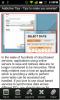CM7 per Kindle Fire con audio e video nel browser [Download e installazione]
 CyanogenMod 7 ROM per Kindle Fire ora ha audio e video funzionanti. In precedenza abbiamo trattato un post su CM7 per il membro del forum Kindle Fire di XDA-Developers JackpotClavin ma in quella ROM mancavano alcune cose, soprattutto supporto audio e video. Membro del forum XDA-Developers whisteltop ha raccolto dove JackpotClavin lasciato fuori, con l'intenzione di lavorare sulla sua build e portare audio e video per accendere il fuoco su CM7. Apparentemente è riuscito a riuscirci e secondo lui ha fatto testare la ROM da alcuni utenti che lo segnalano per funzionare senza problemi finora.
CyanogenMod 7 ROM per Kindle Fire ora ha audio e video funzionanti. In precedenza abbiamo trattato un post su CM7 per il membro del forum Kindle Fire di XDA-Developers JackpotClavin ma in quella ROM mancavano alcune cose, soprattutto supporto audio e video. Membro del forum XDA-Developers whisteltop ha raccolto dove JackpotClavin lasciato fuori, con l'intenzione di lavorare sulla sua build e portare audio e video per accendere il fuoco su CM7. Apparentemente è riuscito a riuscirci e secondo lui ha fatto testare la ROM da alcuni utenti che lo segnalano per funzionare senza problemi finora.
Per quanto riguarda il supporto video, la ROM ora supporta anche i video nel browser. Quindi, se desideri provare questa versione di CM7 sul tuo Kindle Fire, ecco come puoi farlo.
Disclaimer: Seguire questa guida a proprio rischio. AddictiveTips non sarà responsabile se il dispositivo viene danneggiato o danneggiato durante il processo.
Requisiti:
- Un Kindle Fire radicato. Consulta la nostra guida su il root di Kindle Fire.
- CyanogenMod 7 ROM.
- Kindle Fire ClockworkMod recovery.
- Recupero dello stock.
- registro last_log.
Istruzioni:
- Scarica la ROM, il recupero di KF e accedi a last_log. file dal link sopra e copiarli nella radice della scheda SD.
- Scarica anche il recupero dello stock, ma non copiarlo nella cartella principale della scheda SD.
- Connetti il tuo dispositivo al PC e apri il terminale o il prompt dei comandi per inserire i seguenti comandi:
adb shell cd cache mkdir recovery cd / cp / sdcard / log / cache / recovery / cp / sdcard / last_log / cache / recovery / dd if = / sdcard / updaterecovery.img di = / dev / block / platform / mmci-omap-hs.1 / by-name / recovery idme bootmode 0x5001 riavvio
- Ora in fase di recupero, vedrai che la prima opzione evidenziata è Installa update.zip da sdcard. Premere il pulsante di accensione (ok).
- Quando viene richiesto di installare, premere nuovamente il pulsante di accensione. Il recupero è modificato perché non può essere navigato in questo momento. No qui è in realtà sì quindi basta selezionarlo.
- Una volta che la ROM è stata flashizzata, senza riavviare il telefono, aprire il prompt dei comandi o il terminale e navigare fino alla posizione in cui si trova il recupero dello stock.
- Ora inserisci i seguenti comandi:
adb shell mount sdcard uscita adb push / sbin / dd if = / sbin / stockrecovery.img di = / dev / block / platform / mmci-omap-hs.1 / per nome / ripristino riavvio adb
Il dispositivo si riavvierà due volte ora e, una volta terminato, verrà visualizzato il logo CM7. Per aggiornamenti e domande, vai su thread del forum su XDA-Developers.
Ricerca
Messaggi Recenti
Salva parti di una pagina Web per la visualizzazione offline con 123Clip per Android
Mentre navighiamo in Internet, spesso troviamo informazioni su dete...
Installa CyanogenMod 7 con le caratteristiche a nido d'ape sui tablet Android
In precedenza abbiamo coperto a stato inferiore e barra di notifica...
Installa l'animazione di avvio personalizzata a nido d'ape di Android 3.0 sul tablet Viewsonic G
Da quando è stato rilasciato l'SDK di anteprima a nido d'ape per An...